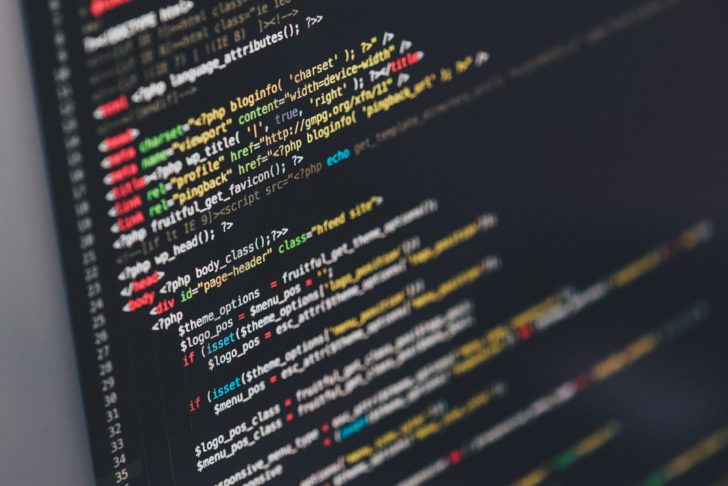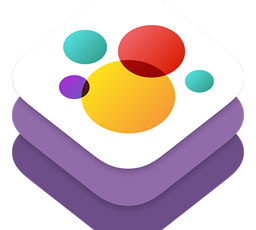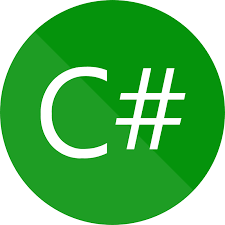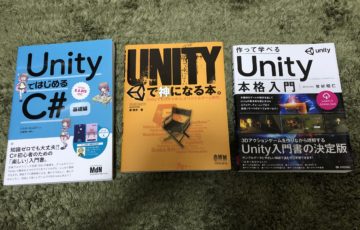こんにちは、のっくんです。
PythonのTkinterを使って簡単なGUIアプリケーションを作ってみました。
Pandasのデータフレームを読み込んでそれをGUI上に表示するアプリです。
出来上がったアプリはこんな感じ。

Pandasのデータフレームを表示するならJupyter Notebook上で表示すれば良いのですが、
ユーザのボタンクリックなどの動作を実装する場合はTkinterを使ってGUIにした方が良いと思います。
それではコードを順番に見ていきます。
import tkinter as tk
import tkinter.ttk as ttk
import pandas as pd
file_name = "ranking.pkl"
df = pd.read_pickle(file_name)
base = tk.Tk()
base.title("RankChecker")
base.geometry("400x300")
予め保存しておいたピクルを読み込んでデータフレームを取得しています。
次にGUIアプリのタイトルとサイズを決めています。
TreeViewを作る部分は以下の通り。
tree = ttk.Treeview(base)
# 列を3列作る
tree["column"] = (1, 2, 3)
tree["show"] = "headings"
# ヘッダーテキスト
tree.heading(1, text="検索ワード")
tree.heading(2, text="ランキング(ドメイン)")
tree.heading(3, text="ランキング(URL)")
# 列の幅
tree.column(1, width=200)
tree.column(2, width=100)
tree.column(3, width=100)
# データ挿入
for i in range(df.index):
tree.insert("", "end", values=(df['SearchTerm'][i], df['Ranking(Domain)'][i], df['Ranking(URL)'][i]))
# 設置
tree.pack(side=tk.TOP, fill=tk.BOTH, expand=1)
base.mainloop()
肝はデータを挿入するところですね。
データフレームの要素を1つ1つ指定して、Treeviewに挿入していきます。
このようにfor文を使って書くと、データフレームの全部の要素をTreeviewに表示させることができます。